Интернет сегодня является неотъемлемой частью нашей жизни. Мы используем его для работы, общения, поиска информации, развлечений и многого другого. В основном, большинство наших мобильных устройств, включая андроиды, оснащены возможностью подключения к интернету.
Однако, может возникнуть необходимость самостоятельно настроить интернет-соединение на своем андроиде. Например, когда вы в первый раз включаете новое устройство, или когда меняете оператора связи. Не волнуйтесь - настройка интернета на андроиде является простым и понятным процессом, который мы рассмотрим в данной статье.
Существует несколько способов настройки интернет-соединения на андроиде. Вы можете использовать мобильные данные или подключиться к беспроводной сети Wi-Fi. В обоих случаях, настройка будет включать в себя несколько простых шагов, которые помогут вам получить доступ в интернет и наслаждаться его преимуществами на андроиде.
Подключение к сети Wi-Fi на андроиде: шаг за шагом
Подключение к сети Wi-Fi на устройствах с операционной системой Android очень простое и удобное. Следуя этому шаговому руководству, вы сможете легко настроить интернет на своем андроиде.
1. Откройте настройки вашего устройства. Обычно их можно найти в разделе "Настройки" на главном экране.
2. В разделе настроек найдите пункт "Wi-Fi" и нажмите на него.
3. В списке доступных Wi-Fi сетей выберите нужную сеть, к которой вы хотите подключиться. Обратите внимание на силу сигнала, чтобы выбрать наиболее качественную сеть.
4. Если сеть защищена паролем, вам будет предложено ввести пароль для подключения. Введите пароль и нажмите "Подключиться".
5. После успешного подключения к сети, устройство автоматически сохранит данные сети для будущих подключений. Теперь вы можете наслаждаться интернетом на своем андроиде!
При подключении к новой сети Wi-Fi, устройство может запросить разрешение на доступ к вашим данным. Если вы доверяете этой сети, разрешите доступ.
Если ваше устройство не может найти доступные Wi-Fi сети, проверьте, активирован ли Wi-Fi на вашем устройстве. Обратите также внимание на настройки мобильного интернета, которые могут блокировать работу Wi-Fi.
Теперь вы знаете, как подключиться к сети Wi-Fi на андроиде. Наслаждайтесь высокоскоростным интернетом на своем устройстве!
Настройка мобильных данных на андроиде: все, что нужно знать

В этом руководстве мы подробно рассмотрим, как настроить мобильные данные на андроиде. Если вы только что приобрели новое устройство, или сменили оператора связи, вам потребуется выполнить определенные действия, чтобы настроить подключение к мобильной сети.
| Шаг | Действие |
|---|---|
| 1 | Откройте меню на вашем устройстве и перейдите в "Настройки". |
| 2 | В разделе "Сеть и подключения" выберите "Мобильные сети". |
| 3 | В меню "Мобильные сети" выберите "Настройки доступа к точкам доступа". |
| 4 | В этом разделе вы увидите список настроенных точек доступа, которые будут отображаться в виде таблицы. Если у вас нет настроек, нажмите на значок "+" для создания новой точки доступа. |
| 5 | В поле "Имя точки доступа" введите название своего оператора связи. |
| 6 | Введите APN (Access Point Name), который предоставляется вашим оператором связи. Эти настройки можно получить у вашего оператора или найти на сайте оператора. |
| 7 | Сохраните ваши настройки и перезагрузите устройство, чтобы изменения вступили в силу. |
После выполнения этих шагов ваше устройство должно быть готово к использованию мобильных данных. Если у вас все еще возникают проблемы с подключением к сети, рекомендуется связаться с вашим оператором связи для получения дополнительной помощи и проверки настроек.
Прокси-серверы и VPN на андроиде: как настроить безопасный интернет

Прокси-серверы представляют собой промежуточное звено между вашим устройством и запрашиваемым ресурсом в интернете. Они позволяют обмениваться данными через прокси-сервер, скрывая ваш реальный IP-адрес и обеспечивая защиту от нежелательного отслеживания.
VPN-сервисы создают шифрованное соединение между вашим устройством и удаленным сервером VPN. Это делает вашу активность в интернете невидимой для провайдера интернет-услуг и других злоумышленников, обеспечивая анонимность и безопасность.
Для настройки прокси-сервера на Android устройстве выполните следующие шаги:
- Откройте настройки и выберите раздел "Wi-Fi".
- Долгим нажатием на выбранную сеть Wi-Fi откройте контекстное меню и выберите пункт "Изменить сеть".
- В разделе "Настройки сети" прокрутите вниз до раздела "Прокси" и выберите вариант "Ручная настройка".
- Введите IP-адрес и порт прокси-сервера, предоставленный вашим провайдером. Если требуется авторизация, введите также логин и пароль.
- Нажмите кнопку "Сохранить" и выйдите из настроек.
Для настройки VPN на Android устройстве выполните следующие шаги:
- Откройте настройки и выберите раздел "Сеть и интернет".
- Выберите раздел "VPN" и нажмите на кнопку "Добавить VPN-профиль".
- Введите данные сервера VPN, предоставленные вашим провайдером, включая протокол, адрес сервера, имя пользователя и пароль.
- Нажмите кнопку "Сохранить" и выйдите из настроек.
Теперь, когда вы настроили прокси-сервер или VPN на своем Android устройстве, вы можете наслаждаться безопасным и защищенным интернетом, где ваша личная информация будет надежно защищена и ваша активность будет анонимной.